Cómo resaltar fila, columna y celda seleccionada y activa en Excel
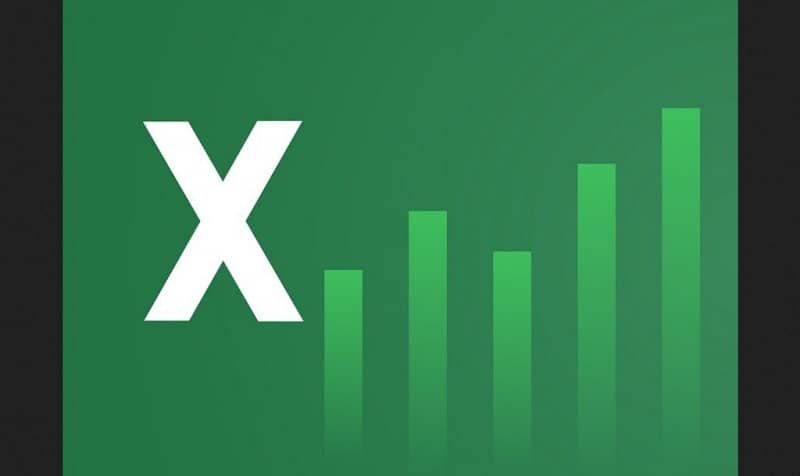
Las funciones de Microsoft Excel son algo complicadas de entender si solo las denotamos a primera vista; pero una vez nos instruimos acerca de ello, nos damos cuenta de que en realidad es muy fácil de manejar. En todo caso, algo que es muy útil en nuestra hoja de Excel es resaltar una columna en particular, de tal manera podremos dividir por secciones nuestras columnas, celdas o filas, pudiendo por ejemplo resaltar ciertas secciones un formulario que hayamos creado.
Ahora, ¿por qué necesitamos hacer este tipo de divisiones? Muy simple; en ocasiones cuando estamos en Excel y nos toca realizar un cálculo muy extenso, donde terminamos expandiendo el rango de las celdas hasta las letras dobles (AB2:AB4), es allí cuando al resaltar las columnas o filas con distintos colores de resaltador podemos identificarlas mejor, por ejemplo si queremos hacer un calculo de tasa de crecimiento en Excel.
Claro, ya que contamos con el título de la columna o fila en cuestión, no es en extremo necesario resaltar las celdas, pero si ayuda utilizar un poco de técnicas con colores para tener un mayor desenvolvimiento en esta herramienta de Office.
Lo que haremos para resaltar se puede explicar fácilmente; pero antes de proceder indaguemos un poco más en lo que es la herramienta de Excel y las características que este posee, haciendo énfasis en lo que queremos aprender, que es resaltar las celdas de un libro de cálculo.
Excel y las funciones que giran alrededor del resaltado de celdas, columnas y filas
Cómo bien ya sabemos, hay muchas acciones que podemos realizar en un libro de cálculo de Excel, lo que debemos denotar es que cuando realizamos un resaltado observar que otras cosas se pueden hacer para darle más pulcritud y uniformidad a nuestro cuadro.
Una de las cosas que de manera básica debemos hacer es armar un cuadro, ahí es donde se colocaran los datos, cifras, etc, que queramos organizar o expresar en pantalla. Esto último se puede realizar de manera muy sencilla, aquí los pasos. Esto es como ejemplo pero se puede hacer en varias tareas como escribir para tablas de doble entrada en Excel y dividir una celda en diagonal.
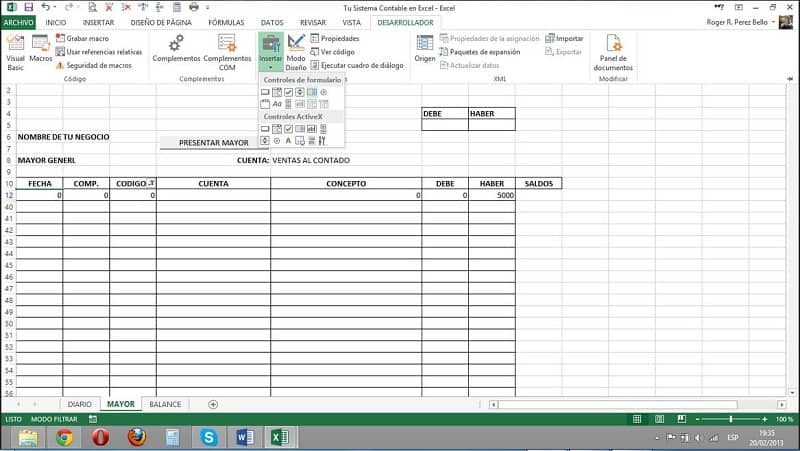
Retomando al cuadro, lo primero que debemos hacer es seleccionar las celdas en las que queremos crear un cuadro. De manera siguiente procedemos a ubicarnos en la pestaña de inicio y localizar el icono de un cuadrado, que está debajo de la lista desplegable del tipo de fuente y el tamaño de la misma.
Veremos varias opciones para crear nuestro cuadro, tendremos la opción de colocar un borde inferior o un borde superior, entre otros. El que nos interesa a nosotros es la opción de todos los bordes, para así tener un cuadro como el de la imagen superior. Claro que este tiene las celdas expandidas y demás detalles, pero eso también es fácil de hacer.
Una vez que le demos clic al cuadro se trazaran las líneas alrededor de cada celda dentro del rango de selección. Ahí podremos expandir las celdas en caso de que escribamos un nombre o una cantidad muy larga, simplemente nos situamos en la línea que separa las casillas de los número o letras y nuestro cursor cambiará: lo siguiente es dejar presionado clic y expandir las casillas.
Estos cuadros no tienen que ser tan simples; una vez que lo creamos nos enviará directamente a la pestaña de diseño, allí podremos elegir el color de las celdas o el modelo en sí de nuestro cuadro, nos brindan la opción de personalizar nuestra hoja de cálculo a placer.
Ya conocemos lo importante o más resaltante de las características de Excel que afecten al resaltado de celdas, podemos proceder en sí con nuestro tutorial; lo explicaremos de manera que puedas realizar esta personalización de forma sencilla y sin perdidas.
Resaltar filas, columnas y celdas en Excel
Lo primero que debemos hacer es seleccionar la celda, columna o fila que queramos resaltar en sí; luego, debemos irnos a la pestaña de inicio de nuestro Excel y localizar la función de resaltado que está representada por un bote de pintura, allí elegimos el color de preferencia y le damos clic.
De esta manera podremos tener resaltadas nuestras celdas; hay una gran variedad de colores y si no nos gustan los que vienen de forma predeterminada siempre podremos ir a la casilla de más colores.
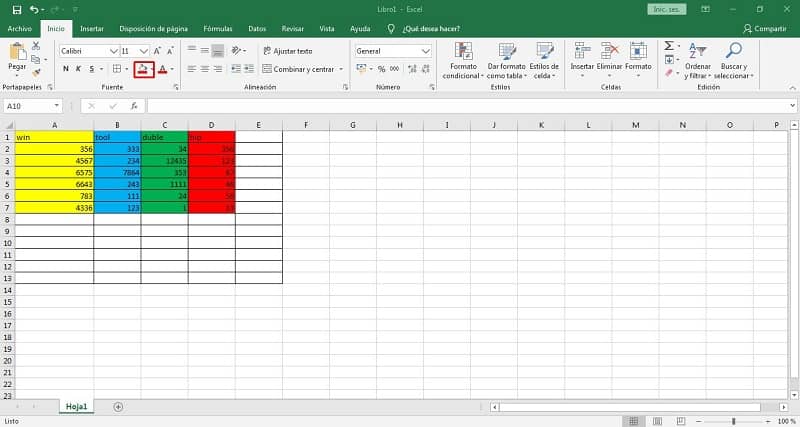
Una vez que estemos allí nos iremos la pestaña de personalizado, ahí encontraremos el prisma de colores; donde podremos elegir en su propia variedad.